当您的笔记本电脑无法连接到Wi-Fi时如何修复它
您的笔记本电脑可能通过以下几种方式无法连接到 Wi-Fi:
- 您的笔记本电脑可能看不到可用的 Wi-Fi 网络。
- 当您尝试连接到 Wi-Fi 网络时,您可能会看到已连接,但无法访问互联网。
- 您的笔记本电脑可能会显示错误,指出 Wi-Fi 网络身份验证失败。
当您首次尝试连接到新网络或删除 Wi-Fi 连接并尝试再次连接时,通常会出现连接 Wi-Fi 的问题。
笔记本电脑无法连接Wi-Fi的原因
笔记本电脑无法连接 Wi-Fi 的潜在原因有很多。最常见的一种涉及与目标网络的正确身份验证。
其他可能的原因包括 Wi-Fi 网络配置错误、调制解调器或路由器故障、网络硬件或驱动程序损坏或出现故障,或者防病毒软件或防火墙阻止您的连接。
如何解决笔记本电脑无法连接 Wi-Fi 的问题
 此问题适用于运行 Windows、Mac 或 Linux 的笔记本电脑。这些修复程序也可能适用于智能手机或平板电脑等其他设备。
此问题适用于运行 Windows、Mac 或 Linux 的笔记本电脑。这些修复程序也可能适用于智能手机或平板电脑等其他设备。
当其他设备可以连接到 Wi-Fi 时,您的笔记本电脑是否无法连接?如果是这种情况,您可以执行下面的第一步。仅当没有设备可以连接到网络时,才应重新启动调制解调器和路由器。否则,您需要对笔记本电脑本身进行故障排除。
1.重新启动调制解调器和路由器。如果长时间运行,调制解调器和路由器可能会出现故障,导致互联网连接中断或 Wi-Fi 网络中断。重置通常可以修复此问题。如果您的所有设备仍然无法连接到 Wi-Fi,您可能需要对路由器进行硬重置或重新配置路由器。
2.确保 Wi-Fi 已打开。如果您的笔记本电脑有控制 Wi-Fi 的硬件开关,请确保其已打开。
如果您已将Wi-Fi 适配器配置为不会自动连接到 Wi-Fi 网络,则需要手动连接。
3.将笔记本电脑移近 Wi-Fi 路由器。如果您无法重新放置笔记本电脑,请确保您的路由器位于家中的最佳位置,以便所有设备都可以连接到它。
4.检查您的 Wi-Fi 网络连接密码。如果您的密码错误(或有人更改了密码),您将无法连接。
根本看不到 Wi-Fi 连接?添加新的 Wi-Fi 网络,选择您的家庭 Wi-Fi,然后输入正确的密码进行连接。
5.重新启动您的 Windows 笔记本电脑或重新启动您的 Mac。您可以从命令行重新启动 Linux 笔记本电脑。
6.更改笔记本电脑的 Wi-Fi 频道。大多数用户将 Wi-Fi 适配器保持在 2.4 GHz 频段工作,但可能需要 5 GHz 频段才能连接到您的网络。
7.重置您的 Wi-Fi 驱动程序。这样做将清除网络缓存并有望消除任何连接错误。
8.更新您的 Wi-Fi 驱动程序。网络连接问题通常是由过时的 Wi-Fi 驱动程序引起的,更新可以解决此问题。为了简化此过程,您可以使用免费的驱动程序更新工具一次更新笔记本电脑上的所有驱动程序。
9.释放并更新您的 IP 地址。您将使用IPCONFIG 命令来执行此操作,该命令将删除您的路由器为您的设备注册的所有 IP 地址并创建一个新地址。它可以清除您的路由器在允许从您的旧 IP 地址进行连接时可能遇到的任何问题。
10.运行网络疑难解答。您可以通过右键单击网络连接并选择“诊断”、“修复”或“诊断并修复”来访问它。在 Mac 上,此工具称为“无线诊断”应用程序。这些内置故障排除工具通常会自动解决任何 Wi-Fi 连接问题。
11.禁用您的防病毒或防火墙软件。您还需要尝试禁用 Windows 防火墙并关闭 Windows Defender。
常问问题
为什么我的笔记本电脑无法连接到酒店 Wi-Fi?
如果您的酒店仅将 Wi-Fi 连接限制为一台设备,并且您已使用另一台设备登录,请尝试断开该设备的连接并使用笔记本电脑连接到酒店 Wi-Fi 。如果您有两台Windows笔记本电脑,您可以通过将笔记本电脑变成Wi-Fi扩展器来共享连接 ;转到 “设置” > “网络和互联网 ”> 并打开 “移动热点”。
为什么我的笔记本电脑无法连接到免费 Wi-Fi?
某些公共网络需要同意授权页面上的服务条款才能连接;如果此页面未自动启动或忘记网络,请打开网络浏览器并尝试重新连接。选择 Wi-Fi 图标 > 打开网络首选项 > 高级 >,然后选择 名称旁边的减号 以 删除 Mac 上的网络。或者,右键单击任务栏中的网络图标,然后选择 网络 和互联网设置 > Wi-Fi > 管理已知网络 > 忘记 Windows 11 中的网络。
以上是 当您的笔记本电脑无法连接到Wi-Fi时如何修复它 的全部内容, 来源链接: utcz.com/dzbk/941476.html


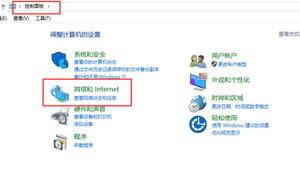




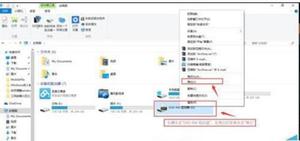
![我的笔记本电脑屏幕下半部分是黑色的 [修复]](/wp-content/uploads/thumbs2/2024/2/1096804_thumbnail.jpg)
